TronScript は海外の掲示板 reddit の有志らが様々なプログラム集めて作った Windows PC 専用のツール郡です。
このツールは Windows OS 搭載のシステムから不要なソフトウェアやウィルスを除去してくれます。他にも Windows の設定を変更しプライバシーやセキュリティを向上します。
中身はセキュリティ・ソフトウェア会社やマイクロソフト、フリーで配布されているプログラムとそれを自動的に実行できるバッチファイルで構成されており、米国の PC ストアなどでも密かに使われているようです。
TronScript に含まれているツールはすべて公開されているものなので自分でかき集めてくることもできますが、正規のダウンロードサイトを見つけたり使い方を把握したりと結構な時間がかかってしまいます。
今回はこのツールを使ってウィルスを除去する方法をご紹介します。
・TronScript はランサムウェア、いわゆる身代金要求型ウィルスを除去することはできますが、暗号化されたファイルを復号することはできません。
・複数の除去ツールを使うため高い除去率を誇りますがすべてのウイルスに有効とは限りません。特定のシステムや施設を狙った特注ウィルスやゼロデイ攻撃を行うウイルスには対応できない可能性があります。
TronScript は海外コミュニティの絶え間ない努力によって維持・更新されているプロジェクトです。迷惑をかけないようにしましよう。こういう企業の後ろ盾のないプロジェクトは一人の不埒なふるまいで潰えることがよくあります。
可能であれば Torrent でダウンロードし、共有したりするとサーバへの負担が減ると思います。英語力があり技術的な手助けができる能力のある方は是非コミットしましよう。
また、基本的なターミナル操作が全くできない人や検索すらする尽くがない人は使わないほうが良いでしよう。
GitHub – bmrf / tron : https://github.com/bmrf/tron
reddit TronScript : https://old.reddit.com/r/TronScript/
TronScriptは安全か?
TronScript は安全ではない、ウィルスであると言う人もたまにいます。
ウィルスだとする言説は Microsoft Defender や Google Chrome に引っかかるからだと思います。プログラムの振る舞いで判定を行うヒューリスティック・エンジンを利用しているウイルススキャナーだと有害でないプログラムも引っかかることがまれにあります。
どのようなウイルススキャンに引っかかるのか実験してみましよう。VirusTOTAL は Google が運営している様々なウィルススキャナーを一辺に使うことができるサービスです。TronScript をアップロードしてテストしました。実行結果を見ていきましよう。
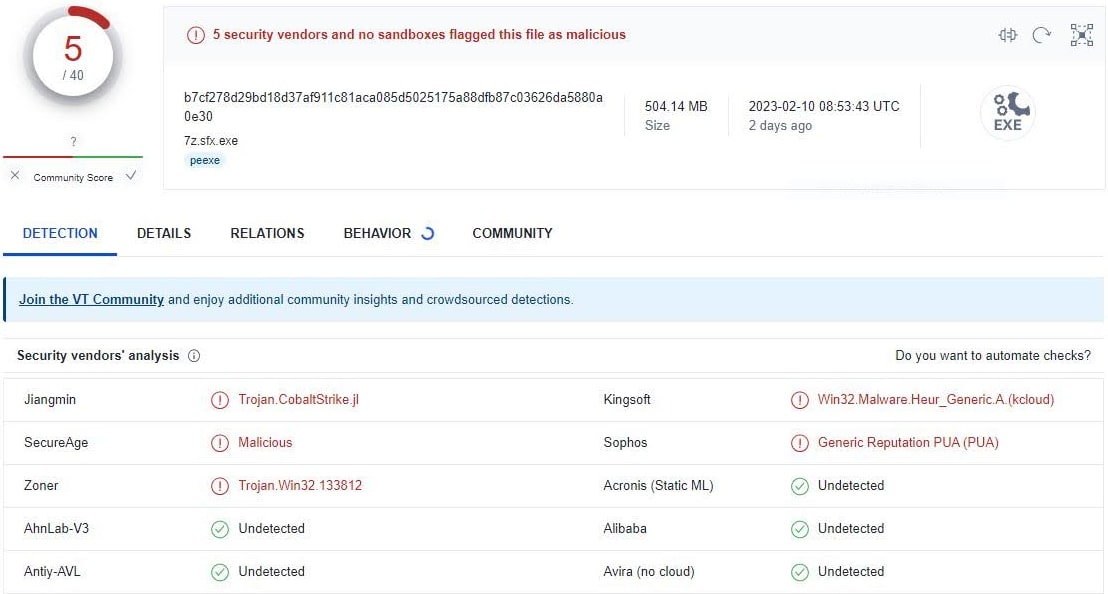
検出結果を見ると、Kingsoft と Sophos のウィルススキャナーが引っかかっていることがわかります。
Kingsoft の右側の補足説明を見ると「Win32.Malware.Heur_Generic.A」と記載されています。これは「Heur」ヒューリスティックエンジンで検出されましたが「Generic」つまり何かわからないといった意味です。
Sophos の補足説明も「Generic Reputation PUA(PUA)」とあり、迷惑系ソフトウェアとして検出しましたが、何かはよくわからないと言った内容です。
このように Generic と表示されたプログラムは誤検知の可能性もありますし、ゼロデイアタックを行うウイルスの可能性もあります。実行する場合、最終的にはご自身で判断するしかありませんが TronScript を何度も使っていて特に怪しい挙動をしてないので私は安全だと判断しました。
作業手順と注意点
- TronScript は Windows のセーフモードでも実行できますが感染がひどい場合を除き通常モードでの実行が推奨されています。
- 実行中に再起動するとシステムが破壊される危険性があるため、Windows アップデートをすべて済ませてから実行しましよう。
- PC のスペックによっては数時間かかる可能性があるのでまとまった時間を確保できるときに実行しましよう。なお、完全に自動化されているわけではないので何回かダイアログボタンをクリックする必要があります。
- すべてのプログラムを一括で実行してくれるバッチファイル「
tron.bat」がありますが、これを実行するとセキュリティやグループポリシーの設定などが変更されます。それでも良い、もとに戻す方法がわかる方のみが実行してください。(O&O ShutUp などを使えば簡単に元に戻せます)
TronScript は目的別にステージ分けされています。
すべてのステージを一括実行する
- Windows アップデートを完了させ、 PC を再起動します。Tron の実行中に再起動すると最悪の場合 OS が起動しなくなる可能性がありますのでアップデートは済ませておきましよう。
- TronScript をダウンロードし、自己解凍形式の EXE ファイルを実行して展開します。
※公式マニュアルではデスクトップに移動ファイルを移動することを推奨していますが移動しなくても特に問題はなく実行できました。 tron.batを右クリックし「管理者権限で実行」します。- すべての作業を終えたらすぐに再起動します。
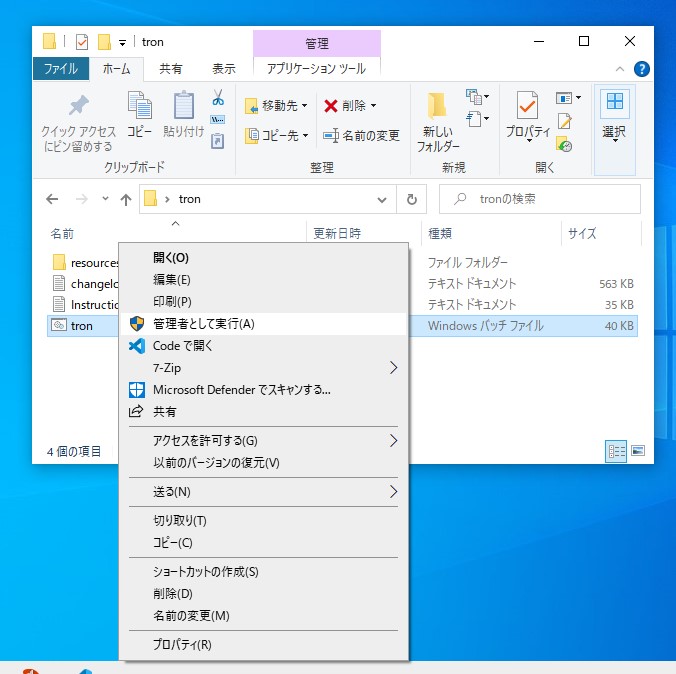
ステージごとに実行する
TronScript は下の画像のように目的別にプログラムが分類されています。
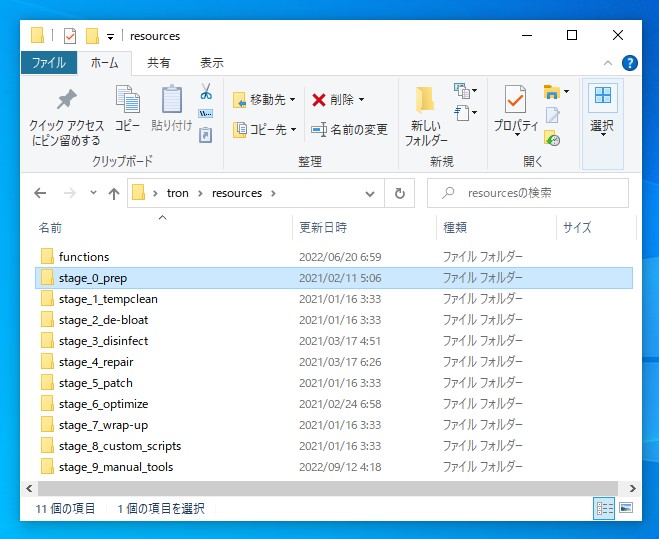
- stage_0_prep – バックアップなどの事前準備プログラム郡
- stage_1_tempclean – 一時ファイル、不要なファイルを削除
- stage_2_de-bloat – OneDriveなどの余分な機能やプログラムを削除
- stage_3_disinfect – ウィルスを除去
- stage_4_repair – 壊れたファイルや依存関係を修復
- stage_5_patch – セキュリティの穴を塞ぐ設定変更など
- stage_6_optimize – デフラグなど最適化
- stage_7_wrap-up – 最終処理
- stage_8_custom_scripts – カスタム・スクリプト
- stage_9_manual_tools
実行方法は上記と同じでフォルダに移動してバッチファイルを管理者権限で実行するだけです。
各ステージ(フォルダ)の解説
本章では TronScript の各ステージ(フォルダ)で何を行うのか簡単に解説をします。
GitHub に細かく実行内容が書かれていますので英語が読解できる方はそちらをご覧ください。
自己解凍したフォルダの中に resouces というフォルダがあります。この中にさらに子フォルダがあり、役割ごとにプログラムが分けてあります。この章ではそれらの子フォルダに入ってるプログラムがどのようなプロセスを実行するのか載せていきます。
functions 機能設定
このフォルダにはスクリプトの動作を自分である程度設定することができます。詳しく解説すると長くなるので今回は省きます。
stage_0_prep 準備
解凍したファルダの中に resources/stage_0_prep というフォルダがあります。このフォルダ内にはシステムに変更を加える前の事前準備に必要なプログラム郡が入っています。レジストリのバックアップをしたりシステムのスナップショットを作成します。なので Tron を実行して実行結果に問題があったときはすぐに「システムの復元」から元に戻すことができます。
さらに rkill や McAfee Stinger が実行されます。これらのプログラムはウィルスの検出を妨げる悪意のあるプログラムを強制終了させたり、通常のウィルススキャナーでは見つけられないシステムの奥深くに埋め込まれてしまったルートキットを検知して停止します。
すべての作業が終わるには何十分かかかる場合があります。基本的には放置しておくのが良いですが、コマンド・プロンプトが固まってしまったと思ったときはプロンプトのウィンドウに戻ってスペースキーを押すとテキストが流れてくれることがあります。
TronScript を使ってどのような作業をするにしろこのスクリプトをまず実行したほうが良いでしよう。
使い方は至極簡単で stage_0_prep.bat を管理者権限で実行するとこれらのプログラムをすべて自動で実行してくれます。
stage_1_tempclean クリーニング
tempclean フォルダには SSL キャッシュ、 Windows アップデートした際のなどの削除しても問題がないようなファイルを削除するプログラムがまとめられています。
このスクリプトは実行しなくても良いですが、不要なファイルが削除されることによりウィルス検知プログラムを実行する時間を少し短縮できます。
何年か前にウィルス混入騒動を起こした CCleaner が含まれていることが気になる方がいるかもしれませんが、 TronScript に含まれているバージョンはそれ以前の古いものなので大丈夫です。最新の CCleaner だからといって特別性能が良かったり機能が良いというわけでもないです。
作業時間はだいたい20分程度です。
stage_2_de-bloat 減量
このステップはやる必要がありませんが役に立たないような迷惑アプリを削除してくれるので便利です。。
TronScript には 8000 件近い迷惑アプリケーションの GUID がリスト化されており、これに当てはまるものを削除してくれます。例えばキャンディクラッシュや試用版のソフトウェア、プリインストールアプリなどです。
日本のメーカー製 PC だとあまり効果がないかもしれないので不要なアプリを消してシステムにダイエットさせたい場合は手動で行いましょう。
stage_3_disinfect 除染
このステージはウィルスの除去を行います。完了するのに1〜2時間ほどかかりますが高性能なシステムでしたら30分ほどで処理が終わります。
Sohpos や Kaspersky Virus Removal Tool など複数のウイルス除去ツールが実行されます。
また Malwarebiytes の無料版がインストールされます。 TronScript のバージョンによっては手動でMalwarebiytes を起動してスキャンしなければなりません。
stage_4_repair 修復
このステージでは3種類の修復プログラムが実行されます。SFC、DISM、MSI Cleanup。
ほとんどの Windows OS 関連の不具合はこの3つのツールで解決することができます。
DISM(Deployment Image Service Management tool)はシステムファイルをWindows Update にあるファイルと比較を行います。壊れたパッケージを発見した場合、Windows Update サーバから自動的にダウンロードしてきます。 Windows Update に失敗したときにも活用するとすぐにシステムを修復することができます。
SFC(System File Checker)は system32 にあるプログラムと Windows OS の重要なファイルを検査し、自動的に修復します。
最後に O&O ShutUp の推奨設定が適用されます。これが何をするかというと Windows のプライバシー設定を変更しセキュリティ上、穴になりうる機能を停止します。
また Windows アップデートでセキュリティアップデートのみ強制的に行うよう設定されます。これにより半年ごとに追加されるありがた迷惑な新機能の追加を強要されなくなります。この設定を元に戻したい場合は手動で O&O ShutUp を使うことで元に戻すことができます。
stage_7_wrap-up – 最終処理
このステージのスクリプトはログを書き出してくれたり、ウィルスによって変更されてしまっていた可能性がある設定、例えば Windows の電源設定やスクリーンセーバーの設定などを初期状態に戻します。
stage_8_custom_scripts – カスタムスクリプト
文字通りカスタムスクリプトを格納しているフォルダです。ここでは割愛させていただきます。
stage_9_manual_tools – その他のツール
このフォルダには便利なツールが入っていますが、バージョンが古いものが多く、最新の Windows で動作させるとシステムを壊してしまう危険性があるので調べずに使わない方が良いです。
ツール一覧
- ADSSpy.exe
- NTFS に埋め込まれた不要なデータを除去します。かなり古いツールなので実行をおすすめしません。システムを破壊する可能性があります。
- AdwCleaner.exe
- Malwarebytes が開発したアドウェア除去ツールです。TronScript でも除去できない鬱陶しい広告や PUPs 、隠れて仕込まれる仮想通貨マイニングツールを除去することができます。最新のものを公式HPからとってきた方が良いと思います。
https://www.malwarebytes.com/adwcleaner
- Malwarebytes が開発したアドウェア除去ツールです。TronScript でも除去できない鬱陶しい広告や PUPs 、隠れて仕込まれる仮想通貨マイニングツールを除去することができます。最新のものを公式HPからとってきた方が良いと思います。
- Autoruns.exe
- 怪しいサービスやプロセスが起動していないか確認するツールです。 TronScript を実行後に確認作業に使います。同封されているバージョンは古いものなので最新の実行ファイルを公式ホームページからダウンロードすることをおすすめします。
- BlueScreenView.exe
- ブルースクリーンのエラー内容が後から確認できるツールです。
- ComboFix.exe
- 統合的な Windows の修理ツールでしたが、Windows 8 以降更新がされていないので使わない方が良いです。
- Net Adapter Repair.exe
- Wifi 接続設定が壊れてしまったときに修正してくれるツール。古いツールなので効果がない場合も多く、使わない方が良い。
- Remote Support Reboot Config.exe
- リモート接続設定を初期化してくれます。
- Safe Mode Boot Selector.bat
- セーフモードでブートしてくれるバッチファイル
- ServicesRepair.exe
- Windows のサービスに問題があれば修正してくれるツール
- Tron Reset Tool.exe
- Tron で行った設定変更をもとに戻してくれます。
ログの確認
Tron のログは設定を変更しない限り、C:\logs\tron\ フォルダ内に保存されます。
テキストエディタなど開いて確認しましよう。
これでも解決できなかったときは
というのは冗談で Norton のウィルス除去ツールなどを試してみるのも良いでしよう。私の経験上、Tron で検出できなかったセキュリティソフトを偽った厄介なウィルスを何度か検知・除去してくれました。
- Norton Power Eraser https://support.norton.com/sp/ja/jp/home/current/solutions/kb20100824120155EN
これを使ってもダメだった場合は諦めてOSをクリーンインストールしたほうが良いでしよう。
おわり




コメント